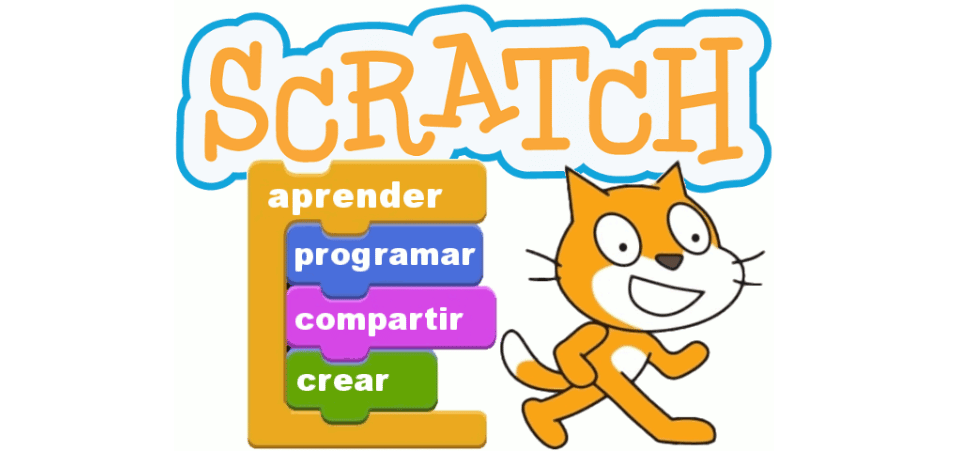Objetivos de la asignatura:
- Aprender a utilizar el entorno de programación Scratch.
- Conocer los conceptos básicos de la programación.
- Desarrollar habilidades en la resolución de problemas y la creatividad.
- Crear proyectos interactivos utilizando Scratch.
Tabla de contenidos
Introducción a la Programación y a Scratch
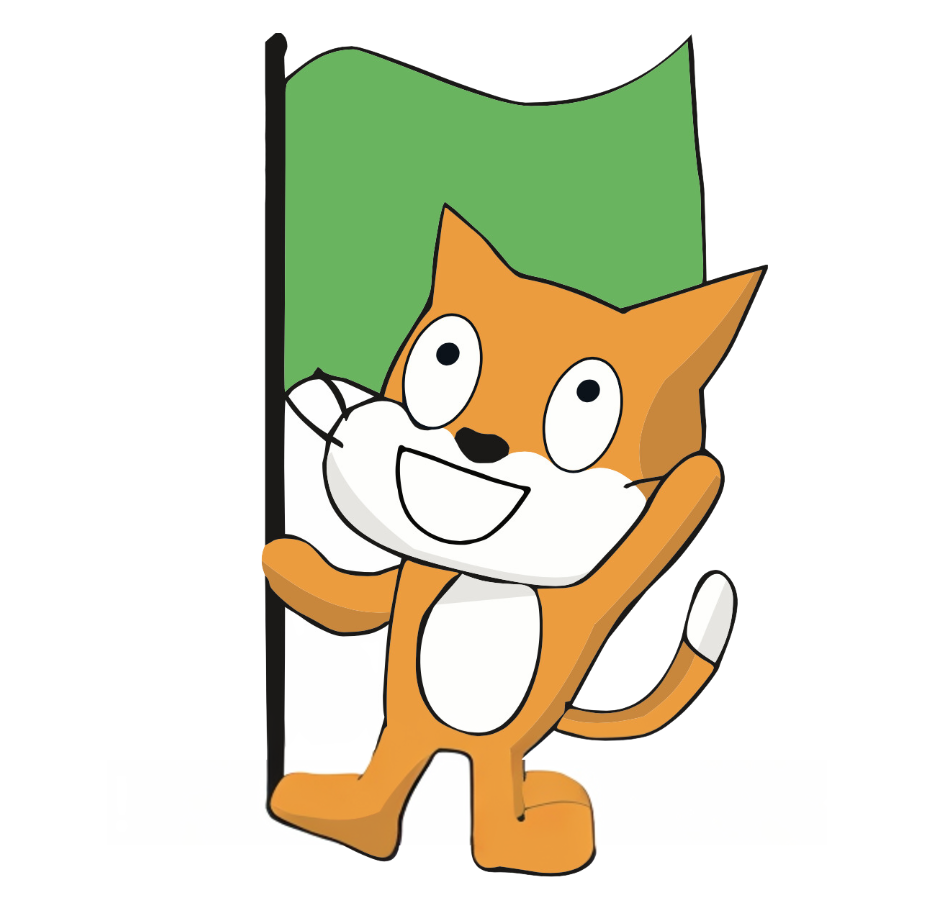
¿Qué es Scratch?
Scratch es un programa que te permite aprender a programar de una manera muy divertida y fácil. Fue creado por el MIT, que es una universidad famosa en el mundo. En lugar de escribir líneas de código complicadas, en Scratch usas bloques de colores que puedes arrastrar y soltar. Es como armar un rompecabezas, donde cada bloque tiene una función específica. Por ejemplo, un bloque puede hacer que un personaje se mueva hacia la derecha, mientras que otro bloque puede hacer que hable.
Interfaz de Scratch
Cuando abres Scratch, verás varias partes importantes en la pantalla:
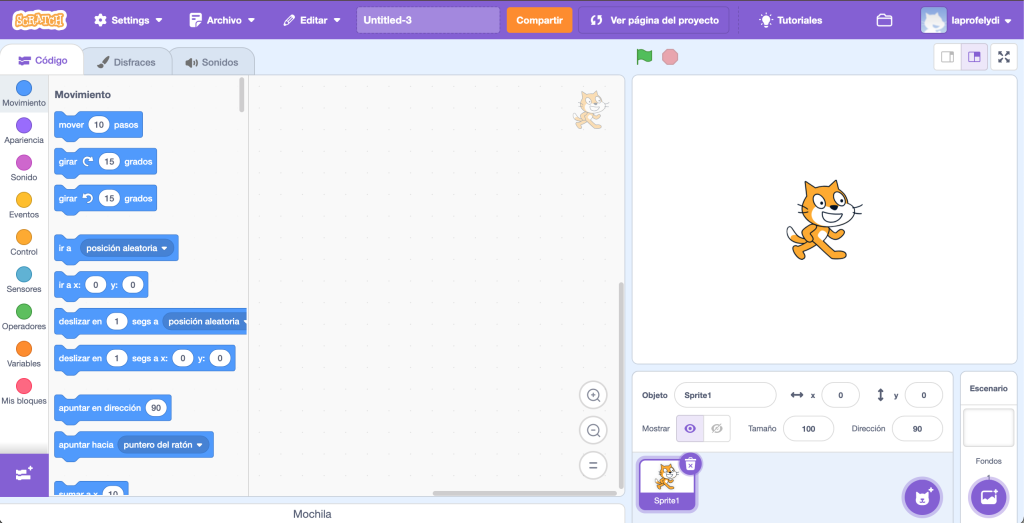
Escenario: Aquí es donde ves a tus personajes, que se llaman «sprites», en acción. Imagina que es como el escenario de una obra de teatro donde tus personajes realizan sus escenas.
Lista de Objetos: Aquí puedes ver todos los sprites que has creado. Puedes agregar nuevos sprites, eliminar los que no quieras o cambiar su apariencia.
Zona de Programación: Este es el lugar donde «construyes» tus programas. Aquí arrastras los bloques que determinan lo que harán tus sprites. Hay bloques para mover, hacer sonidos, cambiar de apariencia y más.
Pestañas de Código, Disfraces y Sonidos: Estas pestañas te permiten cambiar entre programar, hacer que tus sprites se vean diferentes y agregarles sonidos. Es como tener un menú con diferentes opciones para personalizar tu proyecto.
Ventajas de Scratch para Principiantes
Scratch es perfecto si estás empezando a aprender sobre programación, y aquí te digo por qué:
Facilidad de Uso: No necesitas ser un experto. Con los bloques es más fácil entender cómo funciona la programación, sin tener que preocuparte por errores de escritura.
Resultados Inmediatos: Puedes ver lo que hiciste de inmediato. Si hiciste que un sprite se moviera, puedes verlo en acción al instante, lo que hace que quieras seguir experimentando.
Comunidad en Línea: Hay mucha gente usando Scratch en todo el mundo. Puedes compartir tus proyectos, ver lo que otros han creado y aprender de ellos. Es como tener un grupo de amigos que comparten tus intereses.
Comunidad en Línea de Scratch
Una de las cosas más geniales de Scratch es su comunidad. Puedes subir tus creaciones y ver las de otros. También puedes comentar y recibir comentarios sobre lo que hiciste. Esto te ayuda a mejorar y a encontrar nuevas ideas. Imagina que puedes hacer un juego y recibir consejos de personas que lo han jugado. Así, todos aprenden y se inspiran mutuamente.
Scratch es una manera divertida y fácil de entrar al mundo de la programación. Te permite ser creativo mientras aprendes, y la comunidad en línea hace que todo sea aún más emocionante. Así que ¡anímate a probarlo!
Instalación y configuración de Scratch:
Instalación y Configuración de Scratch
Objetivo: Guiar a los alumnos en la instalación de Scratch 3.0 en sus ordenadores o en la creación de una cuenta en la versión en línea, y familiarizarlos con la navegación de la plataforma.
Paso 1: Instalación de Scratch 3.0 en el ordenador (versión de escritorio)
- Acceder a la página de Scratch: Dirígete al sitio oficial de Scratch (https://scratch.mit.edu/download).
- Descargar el instalador: Haz clic en el botón de descarga para la versión correspondiente a tu sistema operativo (Windows o macOS).
- Instalar el programa: Una vez descargado el archivo, abre el instalador y sigue las instrucciones en pantalla para completar la instalación.
- Abrir Scratch: Una vez instalado, abre el programa desde el icono que se habrá creado en el escritorio o en el menú de aplicaciones.
Paso 2: Usar Scratch en línea (versión web)
- Acceder a la plataforma en línea: Dirígete a la página oficial de Scratch (https://scratch.mit.edu).
- Crear una cuenta:
- Haz clic en “Unirse” en la esquina superior derecha de la página.
- Rellena los campos con tu nombre de usuario, contraseña y correo electrónico (o usa un correo electrónico escolar si es el caso).
- Acepta los términos y condiciones, y haz clic en «Crear cuenta».
- Iniciar sesión: Una vez creada la cuenta, podrás iniciar sesión con tu nombre de usuario y contraseña.
- Explorar la plataforma: Familiariza a los alumnos con las secciones principales de la página:
- Crear: Accede al área para empezar a crear proyectos nuevos.
- Explorar: Encuentra proyectos creados por otros usuarios y aprende de ellos.
- Comunidad: Conéctate con otros usuarios de Scratch y comparte tus proyectos.
Paso 3: Navegar por la interfaz de Scratch
- Zona de creación: Explicar cómo acceder y usar el área principal donde se programan los proyectos (con bloques de código, objetos, y escenarios).
- Bloques de código: Mostrar los bloques de código y cómo arrastrarlos a la zona de scripts para crear instrucciones.
- Área de proyectos: Enseñar cómo guardar y compartir proyectos, así como cómo acceder a proyectos guardados previamente.
Paso 4: Verificación
- Prueba: Una vez que los alumnos tengan instalada la plataforma (o estén logueados en la versión en línea), realizar una breve actividad en la que exploren el entorno y creen un proyecto simple, como mover un objeto con las teclas de dirección.
Este paso es fundamental para garantizar que todos los alumnos puedan acceder a Scratch y estén cómodos utilizando la plataforma para desarrollar sus proyectos de programación.
Ejercicios Básicos de Scratch
Ejercicio Scratch Básico 1
El objetivo de este ejercicio es el manejo de la dirección del
desplazamiento y asignación de tiempo para que el objeto espere
antes de ejecutar otra acción.
El objeto con el trabajaremos es el gato. Avanzará 20 pasos en 45
grados, maullará y esperará un segundo para bajar en 45 grados.
Este proceso lo repetirá dos veces.
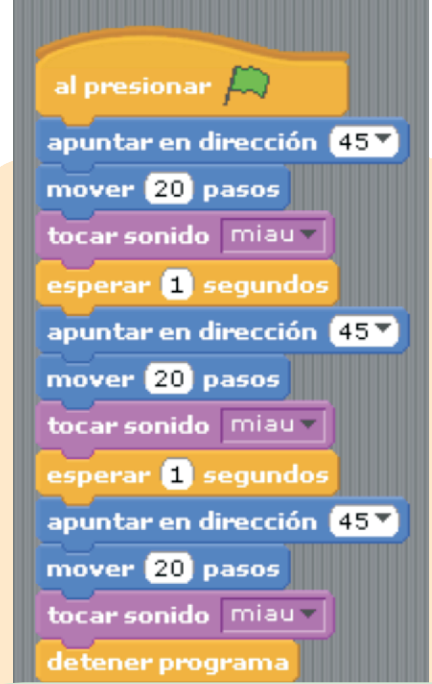
Ejercicio Scratch Básico 2

Utilizar un Bucle es fundamental para no tener que repetir varias veces el mismo código.
En este ejercicio, al utilizar los valores 45 y 135 en el bloque apuntar en dirección, el objeto se
desplazará en ambos sentidos. Además tocará un sonido al finalizar el código.
Para repetir esta acción varias veces utilizaremos los bucles en el siguiente ejercicio.
Ejercicio Scratch Básico 3
En este ejercicio al escoger repetir 3 veces la acción de mover a la izquierda y a la derecha se ejecutará en tres ocasiones.
El objeto que estamos trabajando es el balón, lo encontramos en la galería de objetos del programas.
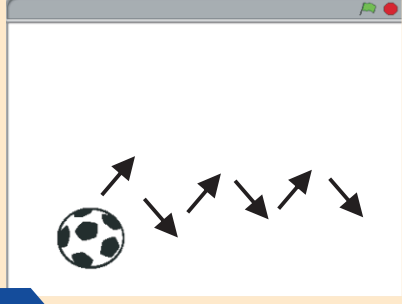
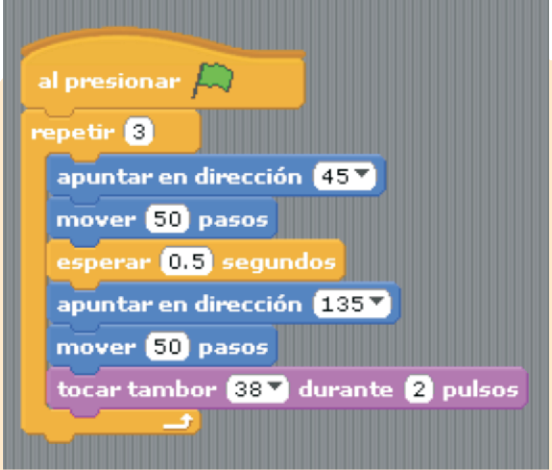
Ejercicio Scratch Básico 4

Un condicional nos permite establecer en un programa lo que queremos que haga un objeto dependiendo de algo, es decir una condición.
En este ejemplo le estamos diciendo al gato que inicie al presionar bandera verde, se desplazará en la dirección que muestran las flecha de la imagen; el bloque repetir 3 veces hace que sea constante, la dirección se la asignamos con los números: 45, 135, 315, 225.
Todo esto hasta que mantengamos presionada la tecla espacio, lo que hará que todo se detenga.
IMPORTANTE:
Noten que el gato se sigue moviendo hasta que se presiona la barra espaciadora del teclado. Esta es la condición.
Ejercicio Scratch Básico 5
En este ejercicio utilizaremos condicionales más avanzados, además anidaremos código. Anidar se le llama a colocar un código dentro de otro, por ejemplo en este bloque encontramos un condicional al inicio que detiene el programa si presionamos la tecla espacio. Dentro de este encontramos dos bloques sí, lo que condiciona que al presionar las flechas izquierda o derecha el objeto se desplazará 50 pasos. El sonido se produce cuando se presiona la tecla de espacio

Ejercicio Scratch Básico 6
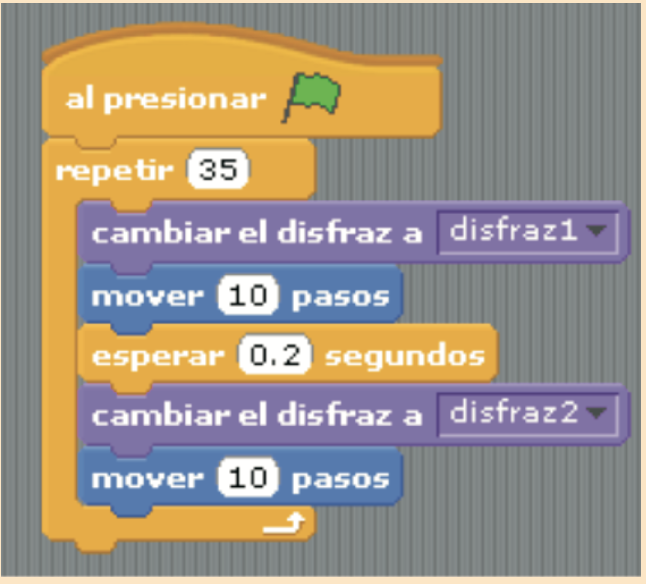
En este ejercicio el objeto se desplaza 35 veces 10 pasos, en cada lapsus de 10 pasos espera 0.2 segundos y cambia al segundo disfraz.
Ejercicio Scratch Básico 7
Con este ejercicio iniciamos las aplicaciones interactivas, es decir el usuario puede preguntar y responder, todo esto utilizando los bloques de sensores.
Cuando presionamos bandera verde, el objeto le pregunta al usuario ¿cuántos saltos quiere que este ejecute?, seguidamenteelbloquetieneunesperar, lo que indica que hasta que el usuario no escriba unarespuestanosigueelcódigo.
Una vez el usuario escribe una respuesta esta queda almacenada en el bloque respuesta y puede ser utilizada para un bucle como en este caso.
El bucle del ejercicio es ejecutar la respuesta dada por el usuario para saltar. para observar mejor el salto agregamos un esperar un segundo entre el desplazamiento
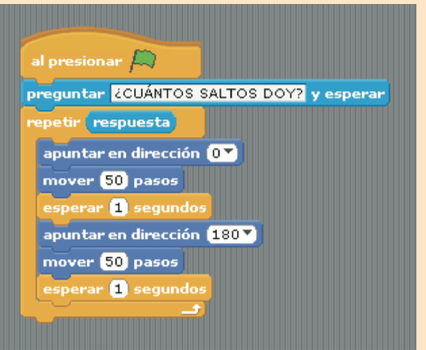
Ejercicio Scratch Básico 8
Las variables son unos contenedores de datos, en estas los datos quedan guardados mientras se ejecuta una plicación: una variable puede ser un nombre, un correo electrónico, un número, una o varias letras.
Las variables se crean en el bloque que lleva su mismo nombre. Cada vez que necesitemos pedirle un dato al usuario, o necesitemos almacenar un dato debemos crear una variable.
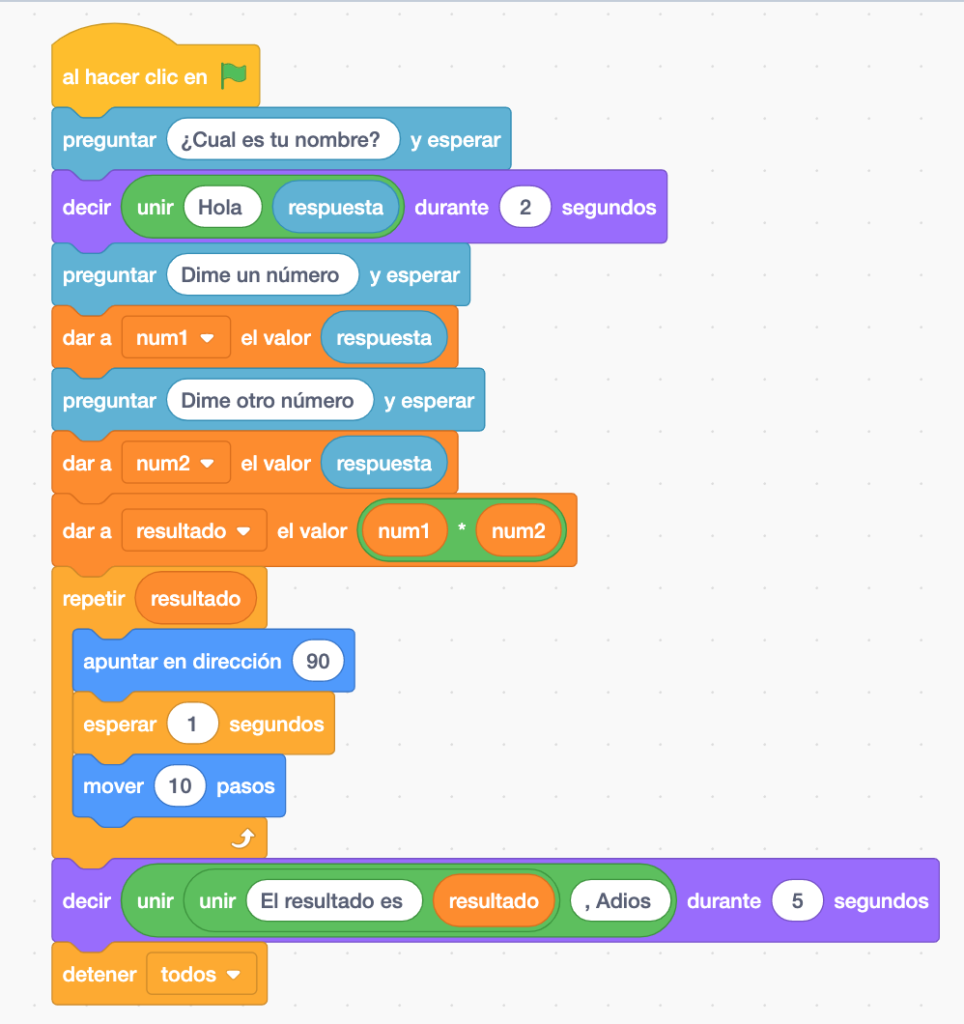
En el siguiente ejercicio crearemos tres variables: num1, num2, y resultado.
Con el sensor preguntar y esperar le pediremos al usuario que digite dos números que a su vez se guardarán en las variables num1 y num2, noten que hay un bloque que fija la respuesta del usuario a las variables fijar num1 a respuesta y fijar num2 a respuesta.
La variable resultado la ejecutamos dentro de un operador de multiplicación para que almacene el resultado.
Y luego con un bucle ejecutamos el resultado con una acción del personaje.
Ejercicio Scratch Básico 9
Vamos a profundizar en el manejo de variables. Esta vez el usuario responderá las operaciones que el objeto le pregunte, además agregaremos ciclos, que harán que la aplicación genere números aleatoriamente, es decir cada vez que iniciemos la aplicación esta se encargará de generar números diferentes para que el usuario responda a una multiplicación, adicionaremos un contador para que sume los aciertos del usuario.
Lo primero que haremos será crear las cuatro variables: valor1, valor2, resultado y aciertos.
Usaremos el bloque: Dar los valores de las variables números a unos ciclos, en el bloque operadores encontramos número al azar entre, colocamos entre 1 y 10 a las dos, y la variables resultado la convertimos en una multiplicación.
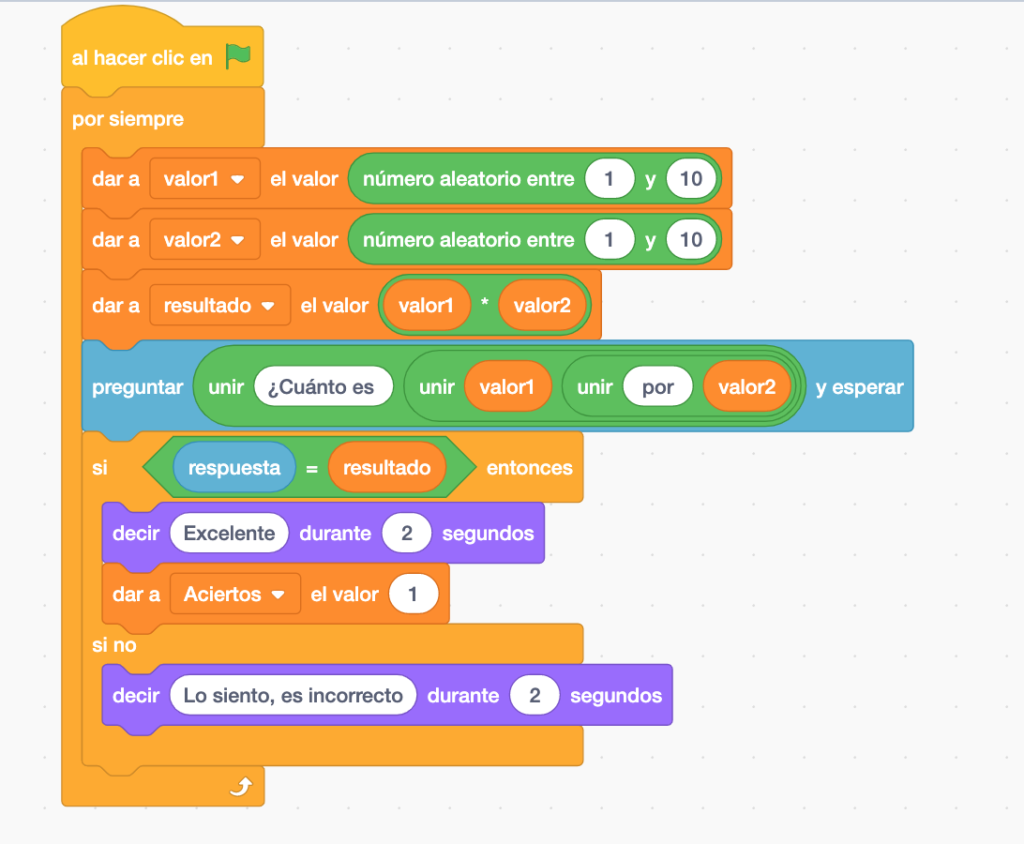
Ejercicio Scratch Básico 10
En este ejercicio crearemos un juego sencillo, utilizaremos dos carros para realizar una carrera.
Importaremos los objetos y cada uno tendrá el mismo bloque de código. colocaremos números al azar para su desplazamiento.
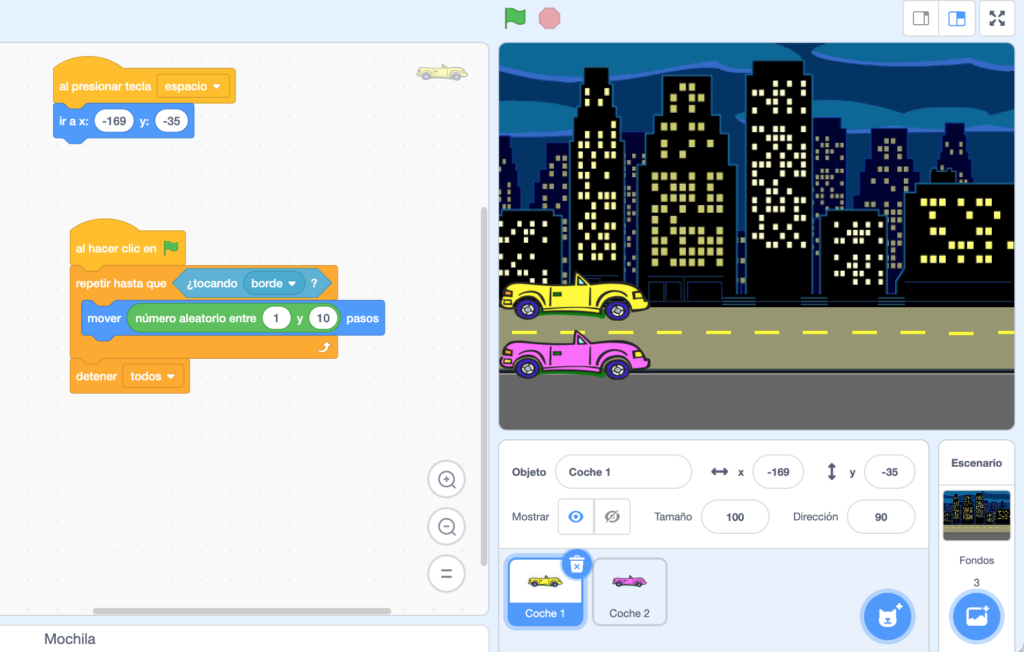
Analicemos el código. Al presionar la bandera verde, se ejecuta un bucle que hace lo siguiente: repite varias veces mover entre 1 y 10 pasos hasta que toque el borde. Cuando el carro toque el borde detiene el programa.
Este mismo código lo tiene el segundo carro, lo que hará que aleatoriamente cada vez que ejecutemos el programa cada carro se mueva con distintos valores, así que cada vez que se ejecute el programa el resultado de la carrera será diferente.

Ejercicio Scratch Básico 11
En este ejercicio haremos que el gato le de una patada al balón para que este avance hasta tocar el
borde de la pantalla. Mezclaremos varias cosas que hemos visto anteriormente como: bucles,
sonidos, cambio de disfraz, igualmente agregaremos algo de mucha utilidad como son los
mensajes. Un mensaje lo envía un objeto a otro u otros para que ejecuten una acción, por ejemplo
en este ejercicio cuando el gato toca el balón le envía un mensaje al objeto balón para que este
ejecute algo, lo llamamos patada, igualmente al objeto balón hay que asignarle un bloque que le
diga que al recibir el mensaje patada se desplace.

En la imagen observamos el código del gato, este apuntará en dirección 90, y realizará el
siguiente bucle: repetir mover 10 pasos y cambiar al siguiente disfraz, hasta que toque el objeto 2 que es el balón. Cuando esto suceda emitirá un sonido y un mensaje que lo llamamos patada.
Los mensajes se crean los boques de control, emitir a todos, se abre la opción que aparece y se pulsa nuevo y le asignamos un nombre.
El código del objeto 2 que es el
balón es el siguiente:
Al recibir el mensaje patada,
hará un bucle que repetirá
mover 10 pasos hasta que toque
el borde de la pantalla, tocará un
sonido y se detendrá.
Listo ya tenemos un fácil juego
que hará que el gato le de un
patada al balón y este avanzará
hasta que toque el borde.
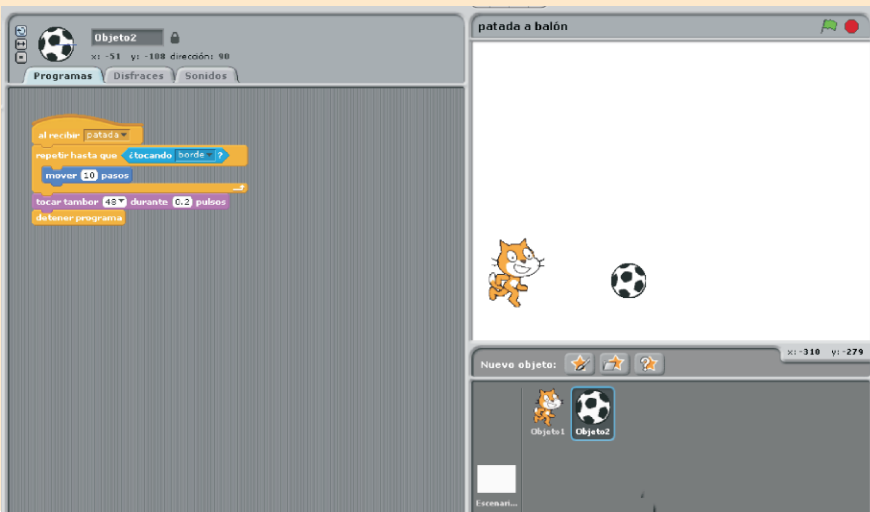
Ejercicio Scratch Básico 12
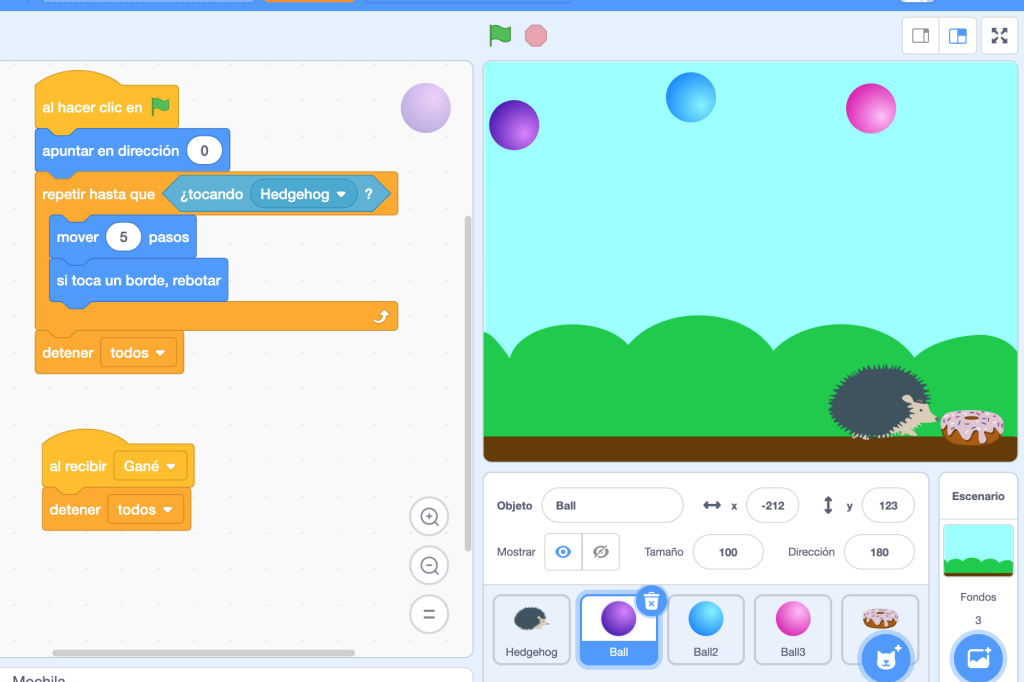
En este juego haremos que el gato o el personaje principal que elijas, busque al otro lado un plato de cereal, para lo cual tiene que evitar ser golpeado por dos pelotas y un bloque que caen desde arriba.
Noten que hay cinco objetos, los obstáculos tiene el mismo código, lo único que cambia es el número de pasos para que tengan una velocidad diferente.
Los pasos que asignaremos son: 5, 10 y 15 respectivamente para cada objeto. En le código de los obstáculos encontramos que deben rebotar si tocan un borde y apuntan hacia arriba en dirección 0; hasta que tocan al objeto 1 o gato, detienen todo.
El código del gato es el s igui ent e : A puntar en dirección 90, el bucle dice que repita hasta que toque el plato de cereal que es el objeto 2, envíe el mensaje gané. lo que el bucle ejecuta es el desplazamiento del gato, cada uno en un si.
Sí tocando las flechas arriba, abajo, derecha e izquierda. el gato se desplazará en esa dirección. Cuando llegue al plato de cereal y envíe el mensaje el plato de cereal, que es el objeto 2 ejecutará el código de la imagen de abajo.
Cuando el gato llega y envía el mensaje, el objeto del cereal lo recibe y detiene el programa, mostrando un mensaje en pantalla de ganaste un premio.

Glosario de Términos Clave en Scratch
- Acelerómetro: Sensor que mide la aceleración o inclinación de un dispositivo.
- Algoritmo: Secuencia de pasos lógicos para resolver un problema o realizar una tarea.
- Bloque: Elemento visual en Scratch que representa una instrucción de código.
- Bucle: Estructura que repite un conjunto de instrucciones un número determinado de veces o hasta que se cumple una condición.
- Condicional: Estructura que permite ejecutar diferentes acciones en función de si una condición es verdadera o falsa.
- Disfraz: Imagen que determina la apariencia visual de un objeto en Scratch.
- Evento: Acción que desencadena la ejecución de un script, como presionar una tecla o hacer clic en un objeto.
- Función lógica: Operación que combina valores booleanos (verdadero o falso) para obtener un nuevo valor booleano.
- Objeto: Elemento individual en un proyecto de Scratch, como un personaje o un elemento del escenario.
- Operador: Símbolo que realiza una operación matemática o lógica.
- Programa: Conjunto de instrucciones que controlan el comportamiento de un objeto o un proyecto en Scratch.
- Sensor: Dispositivo que detecta magnitudes físicas o químicas en el entorno, como sonido, luz o distancia.
- Variable: Espacio de memoria que almacena un valor que puede cambiar durante la ejecución del programa.